Photoshop制作银色质感的3D立体字教程 Photoshop制作颓废风格的橡皮图章效果
2023-09-03 12:41:21 | 素材网

Photoshop制作银色质感的3D立体字教程
本教程主要使用Photoshop制作银色质感的3D立体字教程,今天的教程是一枚质感强烈的3D字体,教程特点是参数明确,过程清晰,有利于同学们熟悉图层样式的运用,拿来练手非常合适,素材已打包,直接学习戳。
教程素材:塑料效果的3D立体字PS教程素材
我们先来看一下最终效果
为了后续方便使用,我们需要打开编辑>预设>预设管理,并从预设类型下拉菜单中选择等高线,然后点击右边的小齿轮按钮,选择等高线,点击追加,你将会得到更多的等高线。除此之外,我们还需要加载PS默认的渐变样式,在刚才的预设类型下拉菜单中选择渐变,继续点击右边的小齿轮按钮,选择协调色1,点击追加。

创建背景
第一步:
新建一个900*675px的文档,设置前景色为#2c353c,背景色为#191919,然后点击渐变工具,选择线性渐变,最后从左下角到右上角创建一个渐变效果,更名图层名为:Background。
第二步:
打开texture31 纹理图片,放到Background图层上方,更名为Background_Texture,混合模式选择正片叠底,然后点击图像>调整>去色。
创建字体图层
第二步:
使用Intrepid ExtraBold字体创建一个全大写的文字,颜色为#e5eaec,大小230pt,字距微调设置为视觉,字距为100。
第二步:
将文本图层复制4份,依次命名为:clean_copy_1~4然后将所有复制的文字图层填充改为0。
创建描边图层
第一步:
双击最初的文本图层,在图层样式面板中勾选描边,并设置以下数值
大小:10
位置:外部
颜色:#7e7e7e
你将会看到如下效果
第二步:
将最初的文本图层复制一份,更名为Stroke 1,右键点击栅格化图层样式,并将填充改为0。素材网
如果你使用的PS为CS6或更早的版本,你需要创建图层组(图层>图层编组),重命名组为Stroke1,然后点击图层>合并组,并将填充改为0。
复制Stroke 1图层,重命名为Stroke 2,然后放到最初文本图层的下方。
为描边图层添加样式
双击最初的文本图层,我们需要为它添加一些图层样式。
第一步:
在图层样式面板中勾选斜面和浮雕,并设置以下数值
样式:描边浮雕
光泽等高线:锥形—不对称
勾选消除锯齿复选框
高光模式:亮光
不透明度:100%
第二步:
勾选等高线,并设置以下数值
等高线:半圆
勾选消除锯齿复选框
你将会看到如下效果
为顶层描边图层添加样式
双击Stroke 1图层,并应用以下图层样式:
第一步:
在图层样式面板中勾选斜面和浮雕,并设置以下数值
大小:2
勾选消除锯齿复选框
阴影模式颜色:#676767
第二步:
勾选等高线,并设置以下数值:
等高线:锥形—反转
勾选消除锯齿复选框
第三步:
勾选渐变叠加,并设定以下数值:
混合模式:柔光
不透明度:51%
样式:对称的
使用stove pipe 150 渐变填充
你将会看到如下效果
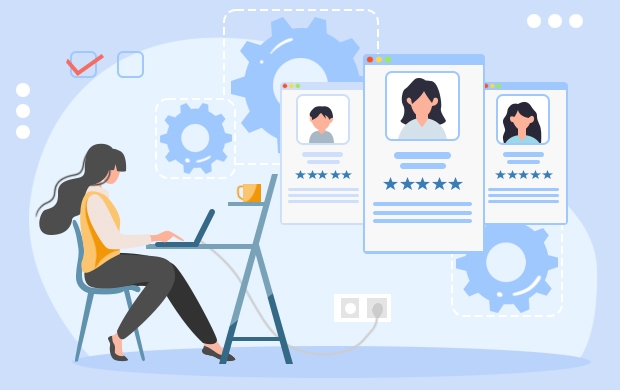
Photoshop制作颓废风格的橡皮图章效果
本教程主要使用Photoshop制作颓废风格的橡皮图章效果,很久没有发过教程了,今天是一个极其简单的小效果,在本教程中我们将向大家展示,如何在Photoshop中创建一个逼真的橡皮图章效果。将任何照片变成橡皮图章,只需几个快速步骤。
教程所需要的素材和源文件:颓废风格的邮戳效果PS教程素材
原作者是John Negoita,一位高级Java程序员和平面设计师。但是,他的个别操作,我觉得很是复杂烦琐,有更改过一些地方。
先看看效果图:
下面进入正题,创建一个新文档,我用的尺寸是850X550像素,将染色纸纹理添加到文档中,调整大小。
创建一个渐变映射调整层,渐变的颜色是#7a6849和#fffbf7。
选择椭圆工具,在绘制时按住Shift键,创建一个正圆,然后运用布尔运算,绘制成如下形状。这个用布尔运算,应该没有任何难度,很快就搞定的!原作者这一步用了好多个图层,,给每个图层单独描边,得到这个类似同心圆的东西,我觉得不好,好像太复杂了,我这里,直接布尔运算加加减减得到了这个形状。
打开预设管理器,预设类型选择自定义形状,导入circles.csh这个形状。(同样等会笔刷也是这样导入)
选择一个你喜欢的形状画上去,我用的是类似齿轮的那个。
以上就是素材网小编为大家带来的内容了,想要了解更多相关信息,请关注素材网。
Photoshop制作绿色金属质感的3D立体字首先,这个教程需要的两款素材已经上传到附件里;然后,英文原版讲的比较细,在这我省略了一部分个人认为不影响理解的部分,因为那样弄起来实在是太长了。最后,如果有哪位同学看不懂或者觉得比较跳跃,可以留言或者私信哈。下面就开始啦。教程地址:绿色金属质感的立体字PS教程素材先看看效果图1.制作背景①首先把附件里的图案文件、字体文件安装到电脑里。②

Photoshop制作颓废风格的橡皮图章效果本教程主要使用Photoshop制作颓废风格的橡皮图章效果,很久没有发过教程了,今天是一个极其简单的小效果,在本教程中我们将向大家展示,如何在Photoshop中创建一个逼真的橡皮图章效果。将任何照片变成橡皮图章,只需几个快速步骤。教程所需要的素材和源文件:颓废风格的邮戳效果PS教程素材原作者是JohnNegoita,一位高级Java程序员和平面

Photoshop制作黄金质感的3D艺术字1、打开PS软件,按Ctrl+N新建,尺寸为1000*700像素,分辨率为72像素/英寸,如下图,然后确定。2、把前景色设置为深灰色#060606,然后用油漆桶工具在背景上点击一下,填充前景色。3、把下面的文字uimaker.com/uimakerdown/">素材保存到本机,然后用PS打开,用移动工具拖进来,并调整好位置。4、点击

Photoshop制作颓废风格的橡皮图章效果本教程主要使用Photoshop制作颓废风格的橡皮图章效果,很久没有发过教程了,今天是一个极其简单的小效果,在本教程中我们将向大家展示,如何在Photoshop中创建一个逼真的橡皮图章效果。将任何照片变成橡皮图章,只需几个快速步骤。教程所需要的素材和源文件:颓废风格的邮戳效果PS教程素材原作者是JohnNegoita,一位高级Java程序员和平面

Photoshop制作颓废风格的橡皮图章效果本教程主要使用Photoshop制作颓废风格的橡皮图章效果,很久没有发过教程了,今天是一个极其简单的小效果,在本教程中我们将向大家展示,如何在Photoshop中创建一个逼真的橡皮图章效果。将任何照片变成橡皮图章,只需几个快速步骤。教程所需要的素材和源文件:颓废风格的邮戳效果PS教程素材原作者是JohnNegoita,一位高级Java程序员和平面

Photoshop制作颓废风格的橡皮图章效果本教程主要使用Photoshop制作颓废风格的橡皮图章效果,很久没有发过教程了,今天是一个极其简单的小效果,在本教程中我们将向大家展示,如何在Photoshop中创建一个逼真的橡皮图章效果。将任何照片变成橡皮图章,只需几个快速步骤。教程所需要的素材和源文件:颓废风格的邮戳效果PS教程素材原作者是JohnNegoita,一位高级Java程序员和平面

Photoshop制作颓废风格的橡皮图章效果本教程主要使用Photoshop制作颓废风格的橡皮图章效果,很久没有发过教程了,今天是一个极其简单的小效果,在本教程中我们将向大家展示,如何在Photoshop中创建一个逼真的橡皮图章效果。将任何照片变成橡皮图章,只需几个快速步骤。教程所需要的素材和源文件:颓废风格的邮戳效果PS教程素材原作者是JohnNegoita,一位高级Java程序员和平面

Photoshop制作颓废风格的橡皮图章效果本教程主要使用Photoshop制作颓废风格的橡皮图章效果,很久没有发过教程了,今天是一个极其简单的小效果,在本教程中我们将向大家展示,如何在Photoshop中创建一个逼真的橡皮图章效果。将任何照片变成橡皮图章,只需几个快速步骤。教程所需要的素材和源文件:颓废风格的邮戳效果PS教程素材原作者是JohnNegoita,一位高级Java程序员和平面
- Photoshop制作绚丽的光斑艺术字 Photoshop制作可口的巧克力字体特效教程
- Photoshop制作3D风格的草堆字体特效 Photoshop制作创意的毛玻璃特效海报教程
- Photoshop制作精致的金色玻璃质感字 Photoshop制作超酷的雨天玻璃后特效场景
- Photoshop制作精致的金色玻璃质感字 Photoshop制作时尚唯美的风景大片效果
- Photoshop制作极速动感火焰立体字 Photoshop制作大气的霓虹灯特效立体字
- Photoshop制作创意的水中艺术字教程 Photoshop制作黄金质感的金属艺术字教程
- Photoshop制作扭曲缠绕立体字 Photoshop制作金属质感的中秋艺术字教程
- Photoshop制作时尚大气的女包全屏海报 Photoshop制作复古的邮戳效果图
- Photoshop制作金属主题风格的艺术字教程 Photoshop制作华丽大气的钻石艺术字教程
- Photoshop制作蓝色透明主题的泡泡和气泡 Photoshop制作黄金质感的金属艺术字教程
- Photoshop制作人像照片后期清新通透效果 Photoshop制作金色华丽的七夕节艺术字教程
- Photoshop制作漂亮的紫色气泡 Photoshop制作舞厅灯光效果的艺术字教程
-
 Photoshop制作书籍封面和光盘封面效果图 Photoshop制作光滑的金色发光字
Photoshop制作书籍封面和光盘封面效果图 Photoshop制作光滑的金色发光字2023-06-20 22:33:00
-
 Photoshop制作金色大气的立体水滴教程 Photoshop制作可爱风格的毛茸茸艺术字
Photoshop制作金色大气的立体水滴教程 Photoshop制作可爱风格的毛茸茸艺术字2023-09-24 21:02:00
-
 Photoshop制作蓝色场景的岩石艺术字教程 Photoshop制作旋转的八卦图动画教程
Photoshop制作蓝色场景的岩石艺术字教程 Photoshop制作旋转的八卦图动画教程2023-09-20 04:19:14
-
 Photoshop制作卡通风格的手绘艺术字 Photoshop制作创意的美国队长电影海报
Photoshop制作卡通风格的手绘艺术字 Photoshop制作创意的美国队长电影海报2023-09-15 17:54:53
-
 Photoshop制作淘宝女装模特动人的曲线 Photoshop制作漂亮的相册翻动动画教程
Photoshop制作淘宝女装模特动人的曲线 Photoshop制作漂亮的相册翻动动画教程2023-09-02 05:54:33
-
 Photoshop制作唯美大气的星空艺术字教程 Photoshop制作中国风古典园林人像场景效果
Photoshop制作唯美大气的星空艺术字教程 Photoshop制作中国风古典园林人像场景效果2023-08-26 02:26:51